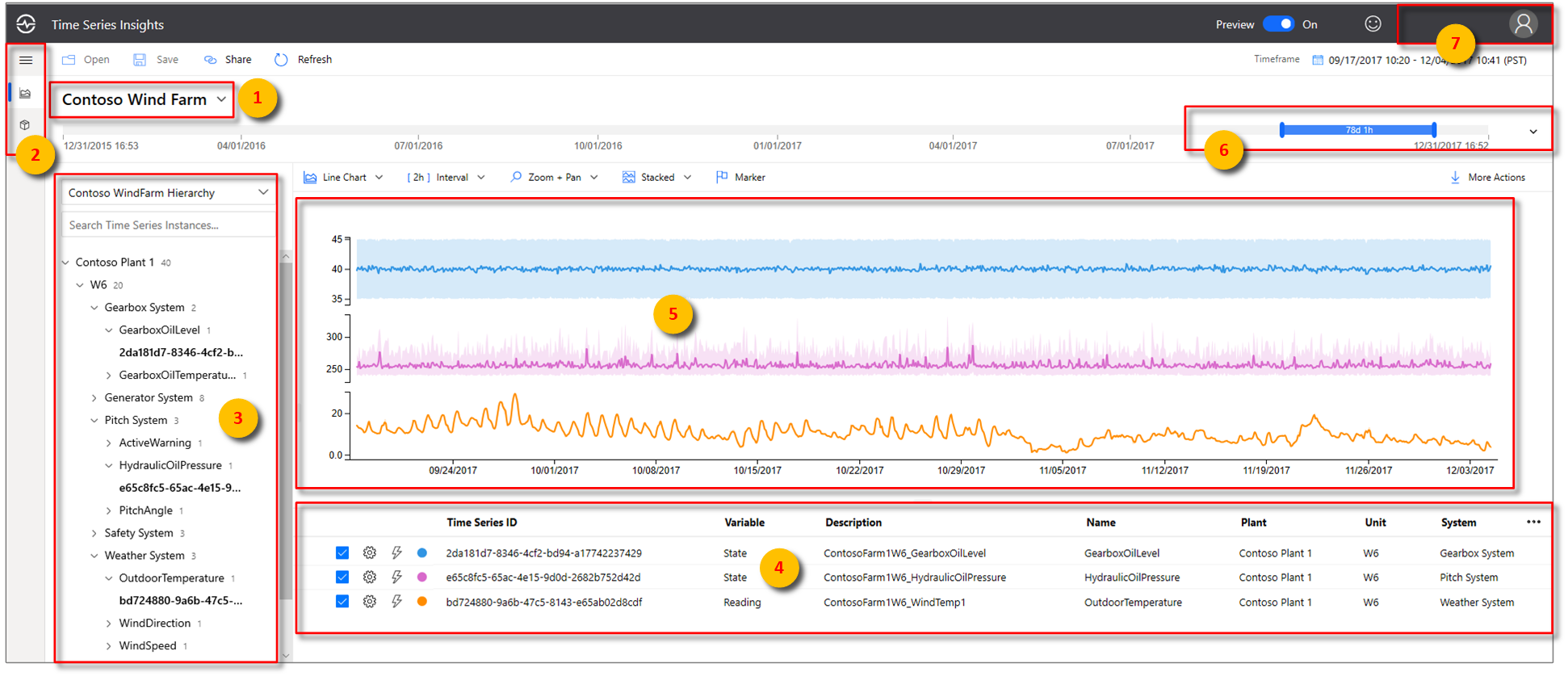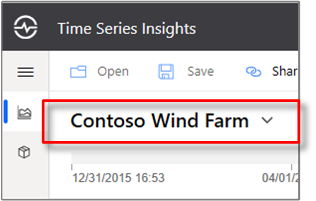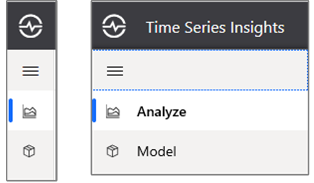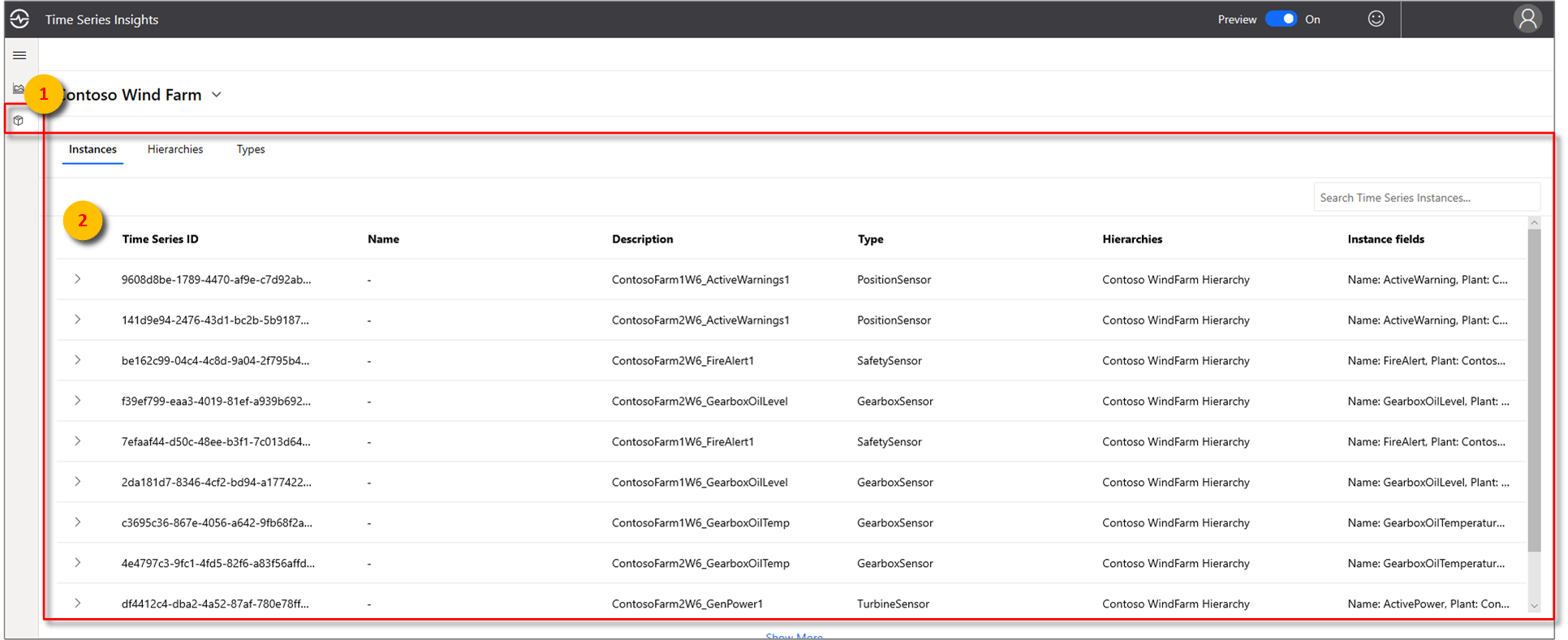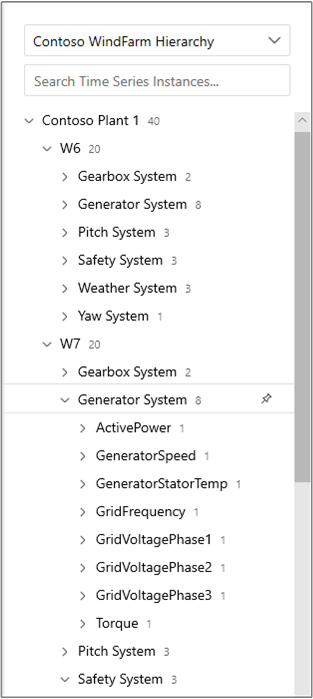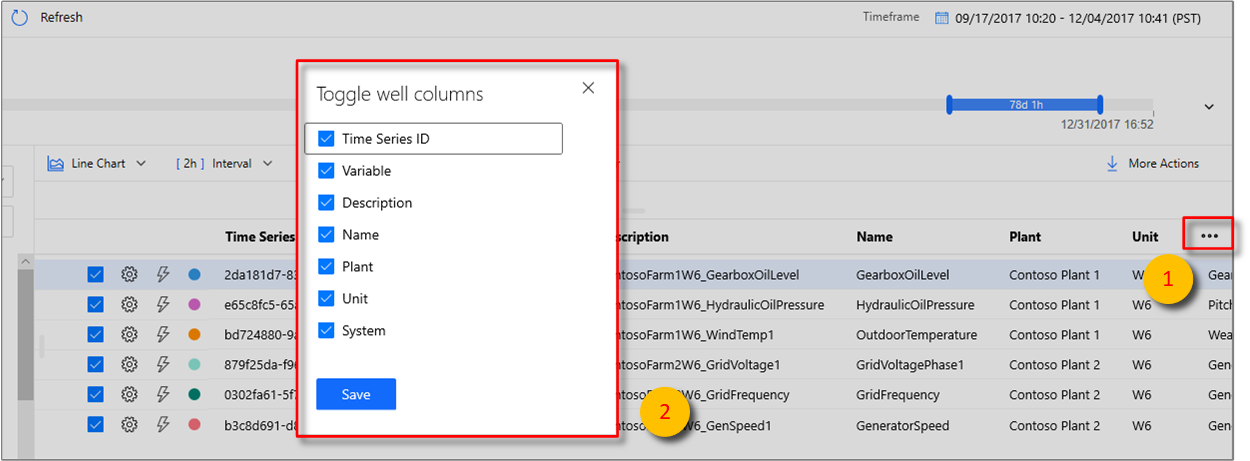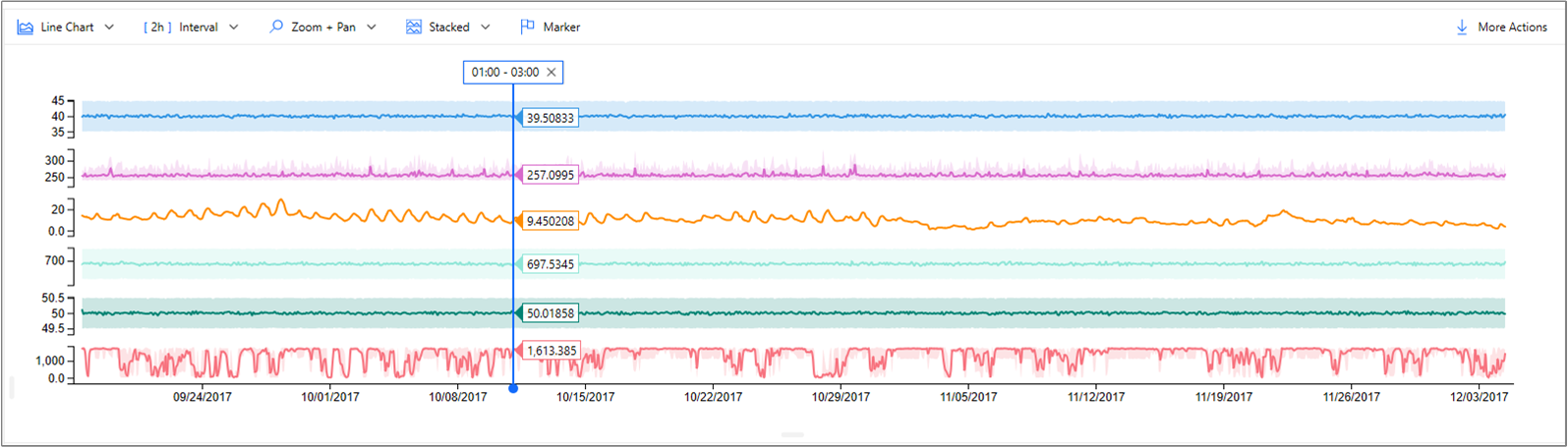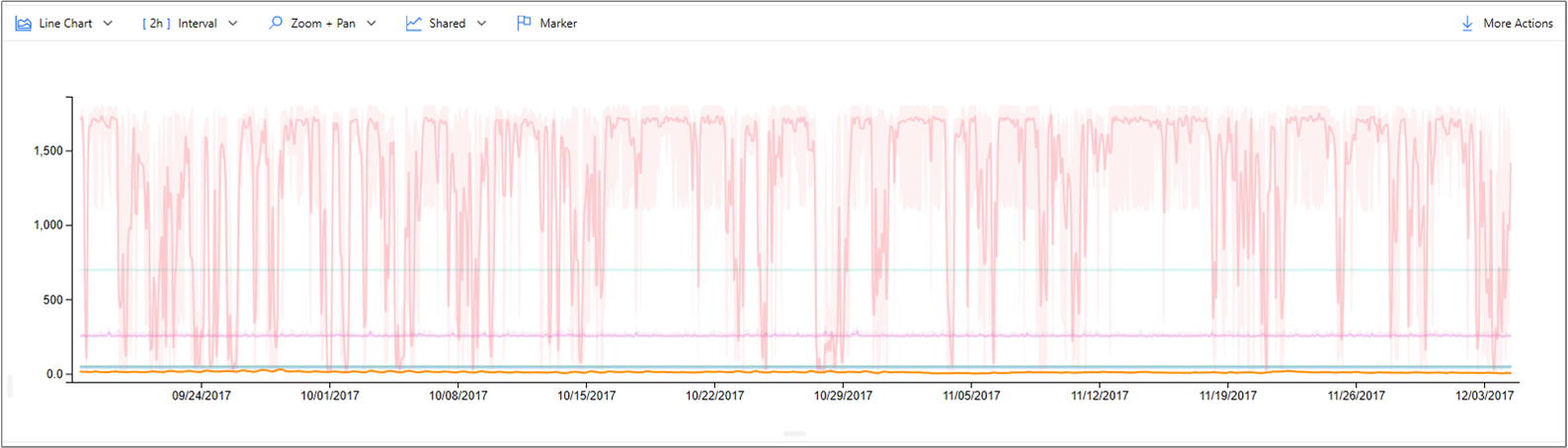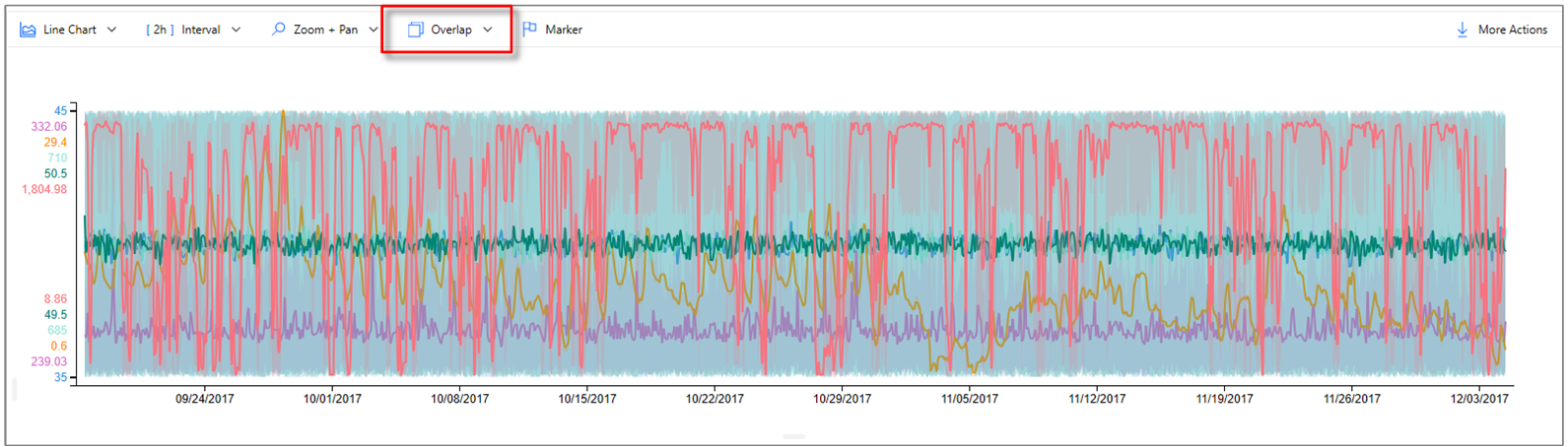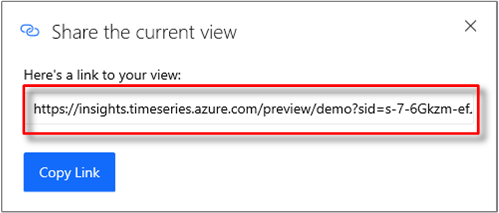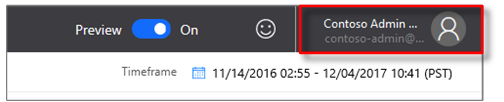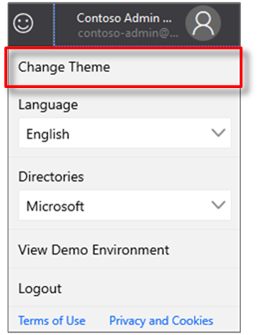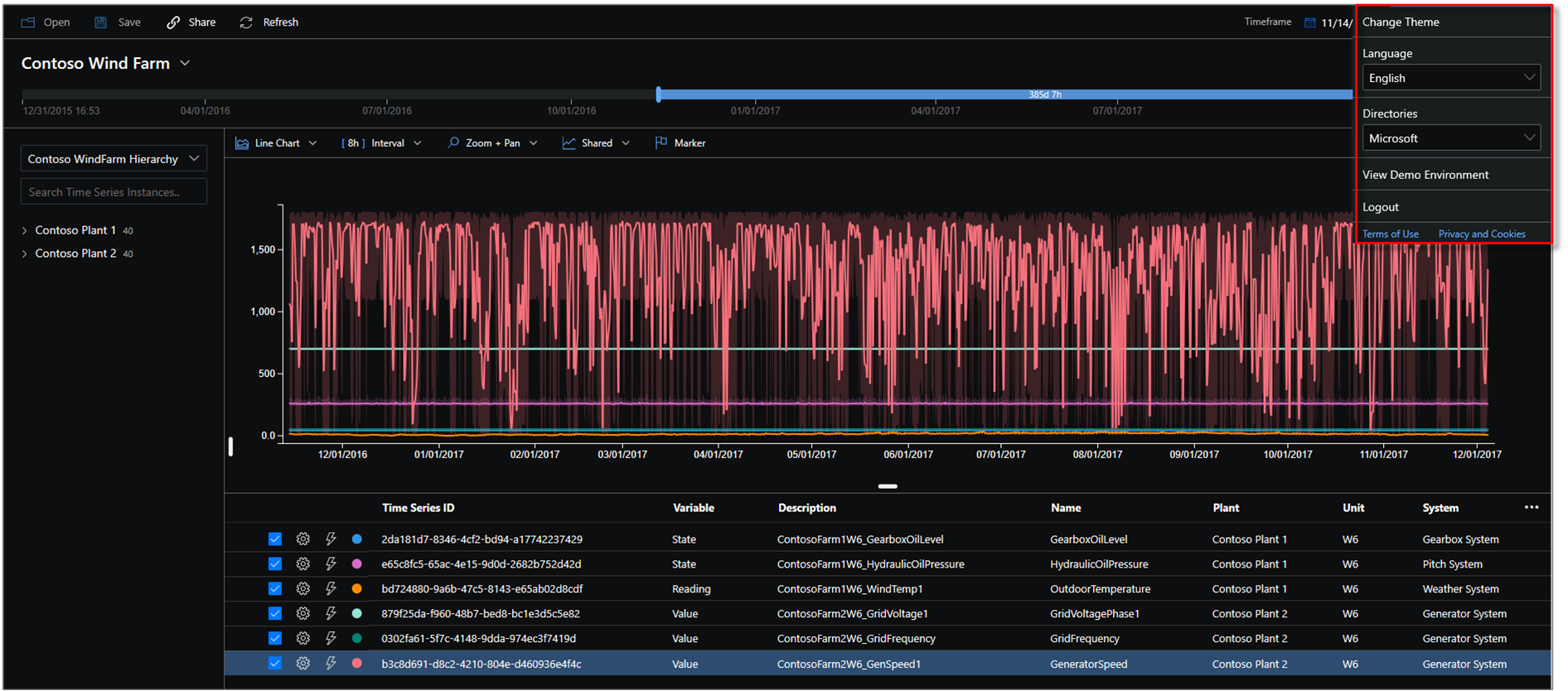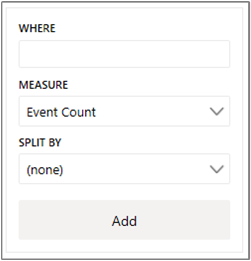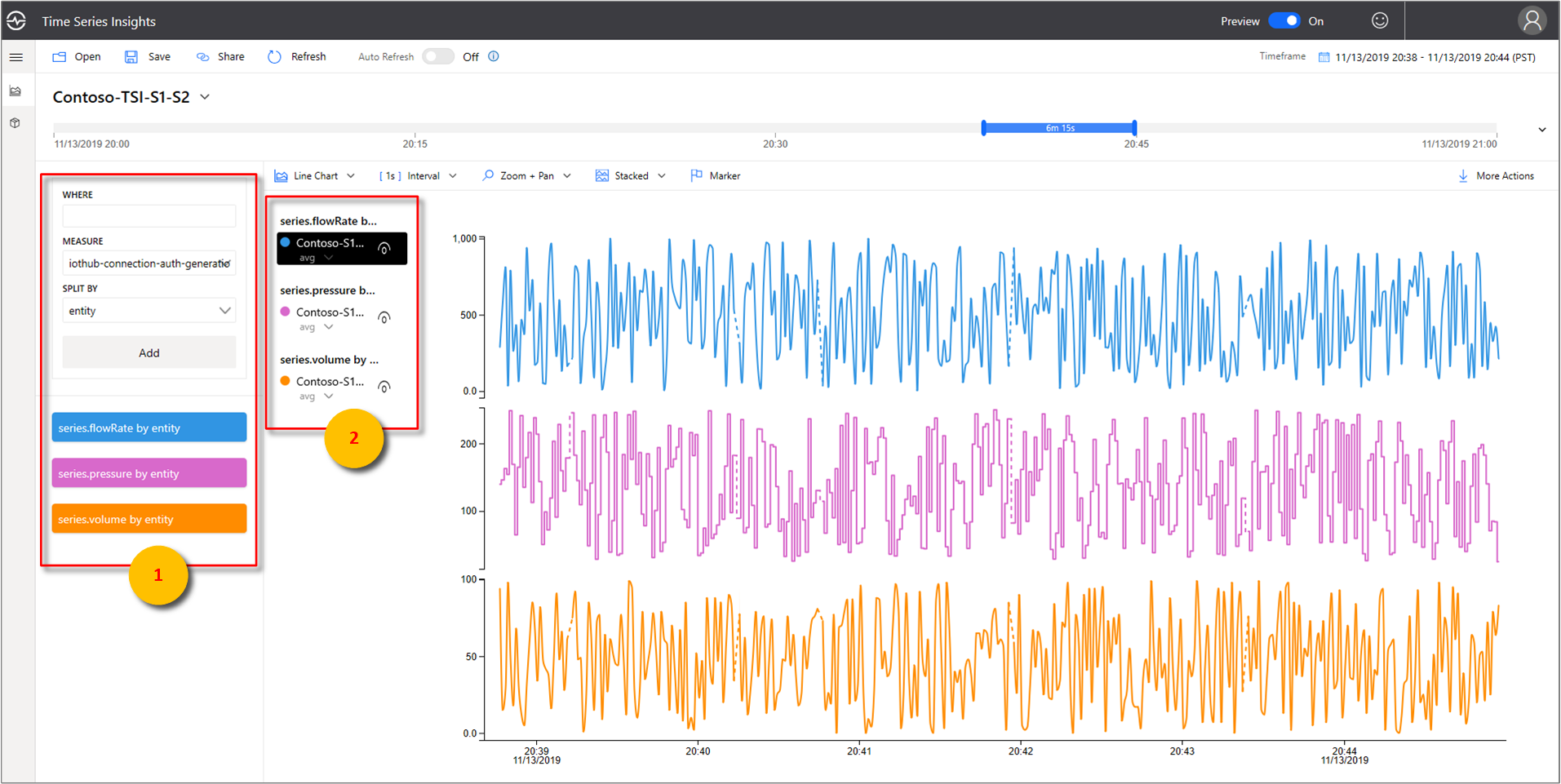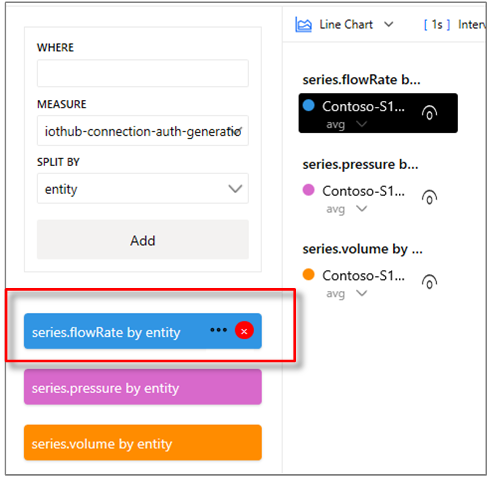Průzkumník Azure Time Series Insights
Poznámka:
Služba Time Series Insights bude vyřazena 7. července 2024. Zvažte migraci stávajících prostředí na alternativní řešení co nejdříve. Další informace o vyřazení a migraci najdete v naší dokumentaci.
Tento článek popisuje různé funkce a možnosti dostupné v prostředí Azure Time Series Insights Gen2 Demo.
Požadavky
Pokud chcete začít s Průzkumníkem služby Azure Time Series Insights, musíte:
- Máte zřízené prostředí Azure Time Series Insights Gen2. Další informace o zřízení instance najdete v kurzu Azure Time Series Insights Gen2 .
- Zadejte přístup k datům do prostředí Azure Time Series Insights Gen2, které jste pro účet vytvořili. Můžete poskytnout přístup ostatním i sobě.
- Přidejte zdroj událostí do prostředí Azure Time Series Insights Gen2 pro odesílání dat do prostředí:
- Zjistěte , jak se připojit k centru událostí.
- Zjistěte , jak se připojit ke službě IoT Hub.
Prozkoumání Průzkumníka služby Azure Time Series Insights
Průzkumník služby Azure Time Series Insights se skládá z následujících sedmi prvků:
- Panel prostředí: Zobrazí všechna prostředí Azure Time Series Insights Gen2.
- Navigační panel: Umožňuje přepínat mezi stránkami Analyzovat a Model .
- Strom hierarchie a panel hledání: Umožňuje vybrat a vyhledat konkrétní datové prvky, které mají být grafovány.
- Dobře časové řady: Zobrazí všechny aktuálně vybrané datové prvky.
- Panel grafu: Zobrazí aktuální pracovní graf.
- Časová osa: Umožňuje upravit pracovní dobu.
- Panel aplikací: Obsahuje možnosti správy uživatelů (například aktuálního tenanta) a umožňuje změnit je a nastavení jazyka.
1. Panel prostředí
Na panelu prostředí se zobrazí všechna prostředí Azure Time Series Insights Gen2, ke kterým máte přístup. Seznam obsahuje prostředí Gen2 i prostředí Gen1. Jednoduše vyberte prostředí, které chcete použít, aby se tam okamžitě odebralo.
2. Navigační panel
K výběru mezi dvěma zobrazeními použijte navigační panel:
- Analýza: Slouží k grafům a provádění bohatých analýz na modelovaných nebo nemodelovaných datech časových řad.
- Model: Použijte ho k nabízení nových typů, hierarchií a instancí Azure Time Series Insights Gen2 do modelu Time Series.
Vytváření modelů
Azure Time Series Insights Gen2 podporuje úplné operace vytvoření, čtení, aktualizace a odstranění (CRUD) ve vašem modelu Time Series.
- Typ modelu časové řady: Typy modelu časové řady můžete použít k definování proměnných nebo vzorců pro výpočty. Jsou přidružené k dané instanci modelu time series. Typ může mít jednu nebo více proměnných.
- Hierarchie modelu časových řad: Hierarchie jsou systematické organizace vašich dat. Hierarchie znázorňují vztahy mezi různými instancemi v modelu Time Series.
- Instance modelu Time Series: Instance jsou samy o sobě časové řady. Ve většině případů se jedná o ID zařízení nebo ASSETID, což je jedinečný identifikátor prostředku v prostředí.
Další informace o modelu časové řady najdete v tématu Modely časových řad.
3. Strom hierarchie a panel hledání
Strom hierarchie a panel hledání umožňují snadno vyhledávat a procházet hierarchii modelu časové řady, abyste našli konkrétní instance časových řad, které chcete zobrazit v grafu. Když vyberete instance, nepřidají se jenom do aktuálního grafu, ale také se přidají do zdroje dat.
Podokno výsledků hledání také umožňuje zobrazit výsledky v zobrazení hierarchie nebo v zobrazení seznamu, aby bylo snadné najít instance, které chcete zobrazit.
4. Časová řada dobře
V studně se zobrazují pole instancí a další metadata přidružená k vybraným instancím modelu time series. Zaškrtnutím políček na pravé straně můžete skrýt nebo zobrazit konkrétní instance z aktuálního grafu.
Konkrétní datové prvky můžete z aktuálního zdroje dat odebrat výběrem červeného ovládacího prvku Delete (odpadkový koš) na levé straně prvku. Dobře také umožňuje řídit, jak se jednotlivé prvky zobrazují v grafu. Můžete přidat minimální nebo maximální stíny, datové body, posunout prvek v čase a vizualizovat instanci stupňovitým způsobem.
Ovládací prvek Průzkumy navíc umožňuje snadno vytvářet časové posuny a bodové grafy.
Poznámka:
Pokud se zobrazí následující zpráva, instance během vybraného časového období neobsahuje žádná data. Pokud chcete tento problém vyřešit, zvyšte časový rozsah nebo ověřte, že instance odesílá data.
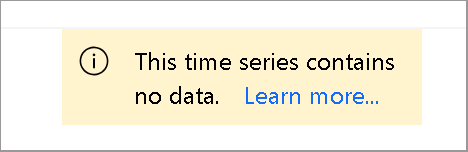
5. Panel grafu
Graf umožňuje zobrazit instance časových řad jako čáry. Panel prostředí, datový model a ovládací panel časového rozsahu můžete sbalit kliknutím na webové ovládací prvky, aby se graf zvětšil.
Typ grafu: Určuje, které datové prvky jsou k dispozici pro vizualizaci.
Velikost intervalu: Nástroj Posuvník velikosti intervalů umožňuje přiblížit a oddálit intervaly ve stejném časovém rozsahu. To poskytuje přesnější kontrolu pohybu mezi velkými řezy času, které zobrazují hladké trendy dolů na řezy tak malé jako milisekundy, což vám umožní zkontrolovat podrobné řezy s vysokým rozlišením vašich dat. Výchozí výchozí bod posuvníku je nastavený jako nejoptimálnější pohled na data z vašeho výběru; vyrovnávání rozlišení, rychlosti dotazů a členitosti
Lupa a posouvání: Tento ovládací prvek vyberte, pokud chcete graf přiblížit a posunout.
Ovládání osy Y: Cyklicky prochází dostupnými možnostmi zobrazení osy y:
Stacked: Každá čára má samostatnou osu Y.Overlap: Slouží k naskládání více řádků na stejné ose Y, přičemž data osy Y se mění na základě vybrané čáry.Shared: Všechna data osy Y zobrazená společně.
Prvek značky: Aktuálně vybraný datový prvek a jeho přidružené podrobnosti.
Pokud chcete přejít k podrobnostem konkrétního datového řezu, klikněte levým tlačítkem myši na datový bod v aktuálním grafu a podržte myš a potom přetáhněte vybranou oblast do vybraného koncového bodu. Klikněte pravým tlačítkem myši na modrou vybranou oblast a pak vyberte Lupa , jak je znázorněno níže. Můžete také zobrazit a stáhnout události telemetrie ve vybraném časovém intervalu.
Po provedení akce Lupa se zobrazí vybraná datová sada. Vyberte ovládací prvek formátu, který chcete cyklicky procházet třemi reprezentacemi osy y vašich dat.
Tady je příklad překrývajícího se grafu :
Tlačítko Další akce se rozbalí a zobrazí možnosti Stáhnout jako CSV, Připojit se k Power BI, Zobrazit data grafu jako tabulku a Prozkoumat nezpracované události .
Přečtěte si další informace o možnosti Připojení k Power BI v konektoru Power BI.
6. Panel Editor času
Při práci s Azure Time Series Insights Gen2 nejprve vyberete časové rozpětí. Vybraný časový rozsah určuje sadu dat, která je k dispozici pro manipulaci s widgety aktualizací Azure Time Series Insights Gen2.
Tip
Část časové osy je zvýrazněná žlutou nebo oranžovou barvou, která označuje rozsah dat, která jsou k dispozici v teplém úložišti.
Následující webové ovládací prvky jsou k dispozici v Azure Time Series Insights Gen2 pro výběr časového rozsahu vaší pracovní doby.
Posuvník vnitřního rozsahu kalendářních dat: Pomocí těchto dvou ovládacích prvků koncového bodu je přetáhněte podle požadovaného časového rozsahu. Tento vnitřní rozsah kalendářních dat je omezen posuvníkem vnějšího rozsahu kalendářních dat.
Tlačítka pro zvětšení a zmenšení rozsahu dat: Zvyšte nebo zmenšete časové období výběrem libovolného tlačítka pro požadovaný interval.
Sbalení časového rozsahu: Tento webový ovládací prvek umožňuje skrýt všechny ovládací prvky s výjimkou nástroje pro posuvník vnitřního rozsahu kalendářních dat.
Posuvník vnějšího rozsahu kalendářních dat: Pomocí ovládacích prvků koncového bodu vyberte vnější rozsah kalendářních dat, který bude dostupný pro ovládací prvek vnitřního rozsahu kalendářních dat.
Ovládací prvek posuvníku časového rozsahu: Umožňuje rychle přepínat mezi přednastavenými výběry časového rozsahu, například posledních 30 minut, posledních 12 hodin nebo vlastním rozsahem. Změna této hodnoty také změní dostupné rozsahy intervalů, které jsou popsány v nástroji posuvníku velikosti intervalu.
7. Panel aplikací
Navigační panel Azure Time Series Insights Gen2 se zobrazí v horní části aplikace. Poskytuje následující funkce:
Ovládací prvek propojení aktuální sdílené složky relace
Vyberte novou ikonu Sdílet a nasdílejte odkaz na adresu URL s týmem.
Oddíl tenanta
- Zobrazí aktuální informace o přihlašovacím účtu Azure Time Series Insights Gen2.
- Můžete ho použít k přepínání mezi dostupnými motivy.
- Slouží k zobrazení ukázkového prostředí Gen2.
Výběr motivu
Pokud chcete vybrat nový motiv, vyberte ikonu profilu umístěnou v pravém horním rohu. Pak vyberte Změnit motiv.
Tip
Výběr jazyka je dostupný také výběrem ikony profilu.
Průzkumník Služby Azure Time Series Insights podporuje dva motivy:
Světlý motiv: Výchozí motiv zobrazený v celém dokumentu.
Tmavý motiv: Vykreslí Průzkumníka, jak je znázorněno tady:
Řízení prostředí Gen1
Panel termínů Gen2
Tato část se vztahuje pouze na existující prostředí Gen1, která se pokusí použít Průzkumníka v aktualizovaném uživatelském rozhraní. Můžete chtít použít produkt Gen1 a produkt Gen2 v kombinaci. Do aktualizovaného Průzkumníka jsme přidali některé funkce z existujícího uživatelského rozhraní, ale v novém Průzkumníku služby Azure Time Series Insights můžete získat úplné uživatelské rozhraní pro prostředí Gen1.
Místo hierarchie se zobrazí panel termínů Azure Time Series Insights Gen2. Panel termínů umožňuje definovat dotazy ve vašem prostředí. Slouží také k filtrování dat na základě predikátu.
Panel editoru termínů Azure Time Series Insights Gen2 přijímá následující parametry:
Where: Pomocí klauzule Where můžete rychle filtrovat události pomocí sady operandů uvedených v následující tabulce. Pokud provedete hledání výběrem operandu, predikát se automaticky aktualizuje na základě daného hledání. Mezi podporované typy operandu patří:
| Operace | Podporované typy | Notes |
|---|---|---|
<, >, , <=>= |
Double, DateTime, TimeSpan | |
=, , !=<> |
String, Bool, Double, DateTime, TimeSpan, NULL | |
IN |
String, Bool, Double, DateTime, TimeSpan, NULL | Všechny operandy by měly být stejného typu nebo musí být konstanta NULL. |
HAS |
String | Na pravé straně jsou povoleny pouze řetězcové literály konstanty. Prázdný řetězec a hodnota NULL nejsou povoleny. |
Další informace o podporovaných operacích dotazů a datových typech najdete v tématu TSX (Time Series Expression).
Příklady klauzulí where
Míra: Rozevírací seznam, který zobrazuje všechny číselné sloupce (Doubles), které můžete použít jako prvky pro aktuální graf.
Rozdělit podle: V tomto rozevíracím seznamu se zobrazí všechny dostupné sloupce kategorií (řetězce) v modelu, podle kterých můžete data seskupit. Můžete přidat až pět termínů pro zobrazení na stejné ose x. Zadejte požadované parametry a pak vyberte Přidat a přidejte nový termín.
Prvky na panelu grafu můžete zobrazit a skrýt tak, že vyberete viditelnou ikonu, jak je znázorněno na následujícím obrázku. Pokud chcete dotazy úplně odebrat, vyberte červený symbol X.
Další kroky
Přečtěte si o ingestování dat do vašeho prostředí.
Podívejte se na článek o úložišti.
Přečtěte si o modelování dat v Azure Time Series Insights Gen2.
Zjistěte , jak diagnostikovat a řešit potíže s prostředím.
Váš názor
Připravujeme: V průběhu roku 2024 budeme postupně vyřazovat problémy z GitHub coby mechanismus zpětné vazby pro obsah a nahrazovat ho novým systémem zpětné vazby. Další informace naleznete v tématu: https://aka.ms/ContentUserFeedback.
Odeslat a zobrazit názory pro